PROE_技巧_曲面设计_高级
PROE教程 10 高級曲面特征
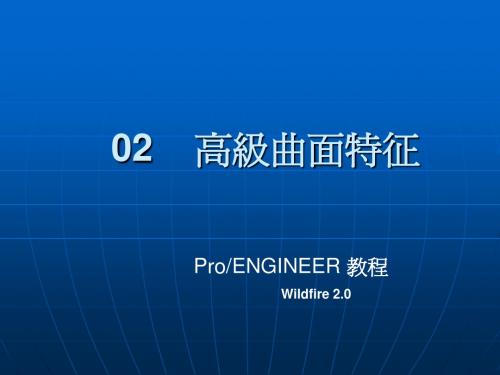
10
11
四. 圆锥曲面和多边曲面
圆锥曲面和多边曲面的建立也是基于边界的方式. 圆锥曲面即曲面的截面为圆锥线;若构成多边曲面,则需由 5 条 以上首尾相连曲线围成曲面,且所有的线段构成一个封闭环. 范围 0.5 < Rh0 < 0.95 Rh0 = 0.5 0.05 < Rh0 < 0.5 形状 双曲线 抛物线 椭圆
9
在两个方 在两个方向上创建混合曲面的操作步骤: 建混合曲面的操作步骤: 的操作步骤
1) 2) 3) 4) 5) 单击按钮 ,单击菜单 Insert > Boundary Blend Blend. 使用 Curves Curves面板,依次选择在第1方向构成曲面的所有曲线. 使用 Curves Curves面板,依次选择在第2方向构成曲面的所有曲线. 根据设计需要,使用 Constrains, Control points, Options 面板,进行相应设置,以调整曲面形状. 单击 按钮,完成曲面特征的建立.
13
创建多边曲面的操作步骤: 多边曲面的操作步骤: 曲面的操作步骤
1) 2) 3) 4) 单击 Insert > Advanced > Conic Surface and N-sided NPatch 命令. 在 BNDRS OPTS 菜单中单击 N-sided surf,Done 命令 surf, 命令. 按下 Ctrl 键,在图形窗口依次选择 N 条首尾相连曲线. 单击鼠标中键,完成多边曲面的建立.
1) 2) 3) 4)
创建圆锥曲面的操作步骤: 锥曲面的操作步骤: 的操作步骤 单击菜单 Edit > Fill 命令,打开填充曲面面板. 在 References 选项面板内单击 Define 按钮,在 Sketch 面 板中选择草绘平面与参考平面.完成后单击 Sketch 按钮. 在绘图区绘制平整曲面边界图形,完成后单击 . 单击 ,完成填充曲面的绘制.
(新)ProE高级曲面建模实例_
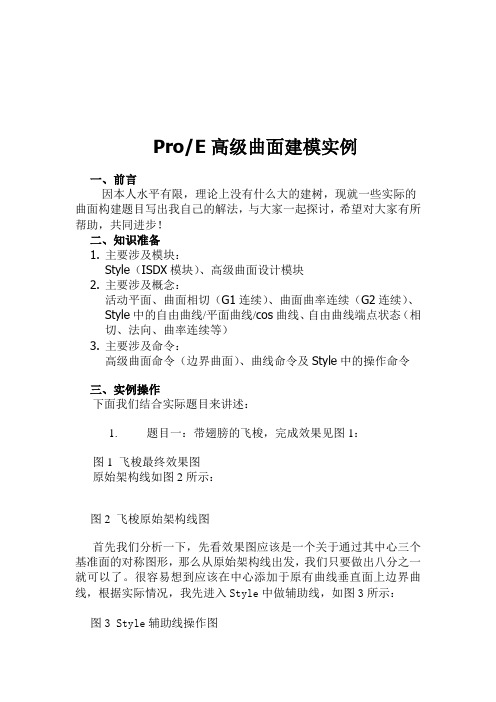
Pro/E高级曲面建模实例一、前言因本人水平有限,理论上没有什么大的建树,现就一些实际的曲面构建题目写出我自己的解法,与大家一起探讨,希望对大家有所帮助,共同进步!二、知识准备1.主要涉及模块:Style(ISDX模块)、高级曲面设计模块2.主要涉及概念:活动平面、曲面相切(G1连续)、曲面曲率连续(G2连续)、Style中的自由曲线/平面曲线/cos曲线、自由曲线端点状态(相切、法向、曲率连续等)3.主要涉及命令:高级曲面命令(边界曲面)、曲线命令及Style中的操作命令三、实例操作下面我们结合实际题目来讲述:1. 题目一:带翅膀的飞梭,完成效果见图1:图1 飞梭最终效果图原始架构线如图2所示:图2 飞梭原始架构线图首先我们分析一下,先看效果图应该是一个关于通过其中心三个基准面的对称图形,那么从原始架构线出发,我们只要做出八分之一就可以了。
很容易想到应该在中心添加于原有曲线垂直面上边界曲线,根据实际情况,我先进入Style中做辅助线,如图3所示:图3 Style辅助线操作图图3中标示1处选择绘制曲线为平面曲线(此时绘制的曲线在活动平面上,活动平面为图中网格状显示平面),标示2设置曲线端点处垂直于平面,标示3处设置曲线端点曲率连续。
设置方法为,左键点击要设置的端点,出现黄色操纵杆,鼠标放于黄色操纵杆上,按住右键1秒钟以上便会出现菜单,如图4左图所示。
图4 绘制曲线操作图设置时先选设置属性(相切、曲率连续等),再选相关联的曲面或平面(含基准平面),黄色操纵杆长短可调整,同时可打开曲率图适时注意曲率变化,如图4右图所示。
有了图4辅助线后就可以做面了,此处我用高级曲面命令(boundaries),注意线的选取顺序,第一方向选取曲线1,2,第二方向选曲线3(如不能直接利用曲线选项选取,可用链选项,另一个选项也可自己尝试一下),见图5:图5 构面时线的选取顺序图如选择完边界直接完成,则生成的曲面并不满足要求,因此我们必须定义边界条件,如图6左图所示。
PROE中的高级高级曲面特征
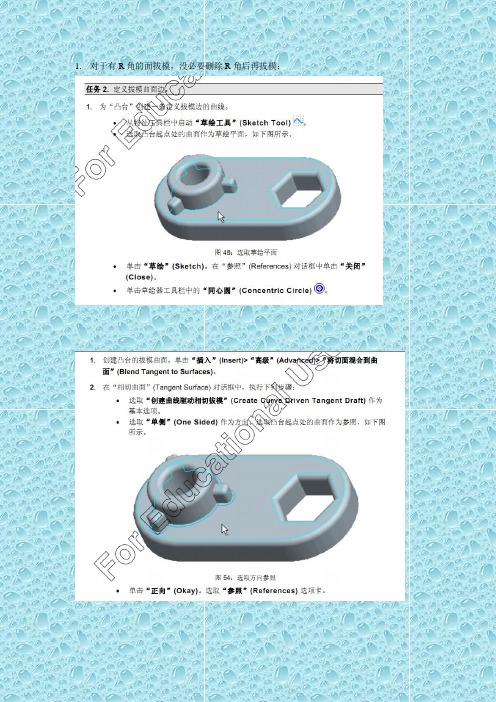
对于有R角的面拔模,没必要删除R角后再拔模:使用PROE中的帮助了解“插入---高级”中的选项关于高级曲面特征使用“插入”(Insert)>“高级”(Advanced)可创建下列高级曲面特征:∙圆锥曲面和 N 边曲面片 - 创建圆锥面组以及由四个以上的边界创建面组。
∙将截面混合到曲面 - 从截面到相切曲面混合来创建面组。
∙在曲面间混合 - 从曲面到相切曲面进行混合来创建面组。
∙从文件混合 - 从文件创建混合曲面。
∙将切线混合到曲面 - 从边或曲线到相切曲面进行混合来创建曲面。
∙曲面自由形状 - 通过动态操作创建曲面。
∙顶点倒圆角 - 通过对平整曲面进行倒圆角来修剪曲面。
∙展平面组 - 创建展平面组。
创建圆锥曲面1.单击“插入”(Insert)>“高级”(Advanced)>“圆锥曲面和 N 边曲面片”(ConicSurface and N-sided Patch)。
在“边界选项”(BNDRS OPTS)菜单中,单击“圆锥曲面”(Conic Surf)、“肩曲线”(Shouldr Crv)或“相切曲线”(Tangent C rv),然后单击“完成”(Done)。
一个对话框打开,其中列出曲面特征的下列元素:o曲线(Curves) - 指定该特征的几何参照。
o圆锥参数(Conic Param) - 指定圆锥参数。
3.“曲线选项”(CRV_OPTS)菜单中的“边界”(Boundaries)选项是活动的。
选取两条曲线或边,定义圆锥曲面的相对边界。
4.定义边界曲线后,在“选项”(OPTIONS)菜单中单击“肩曲线”(Shoulder Crv)或“相切曲线”(Tangent Crv),并使用与选取边界曲线相同的方法,选取圆锥曲线。
5.在“选项”(OPTIONS)菜单中,单击“完成”(Done)。
6.输入圆锥参数值;该值必须在0.05 到0.95 之间。
根据其圆锥参数值,曲面的截面可以是以下类型之一:0.05 < 参数 < 0.5 - 椭圆参数 = 0.5 - 抛物线0.5 < 参数 < 0.95 - 双曲线7.在对话框中单击“确定”(OK),完成特征创建。
proe曲面设计技巧讲义

proe曲⾯设计技巧讲义曲⾯理论基础作者:倪⽯(地上乐园⼜⼀村)曲⾯是什么?也就是弯曲变化的⾯,它的本质是什么?曲⾯由曲线交织⽽成,在⽇常⽣活当中更多的是样条曲线交织⽽成,⼤⾃然当中有很多函数曲线抛物线、双曲线、阿基⽶德螺线,但是在曲⾯造型设计中⽤得相对⽐较少,主要⽤到的是样条曲线(所谓样条曲线是指给定⼀组控制点⽽得到⼀条曲线,曲线的⼤致形状由这些点予以控制.⼀般可分为插值样条和逼近样条两种,插值样条通常⽤于数字化绘图或动画的设计,逼近样条⼀般⽤来构造物体的表⾯.)如果你要熟悉⼀个城市的交通路线,你会怎么做呢?骑⼀个⾃⾏车或电动车或摩托车在⼤街上跑个半天或⼀天吗?我的做法是先看地图,对这个城市的交通系统有⼀个整体的认识之后再去⾛⼀⾛,很快你对这个城市的道路,街道的⽅向就了解很清楚了。
我们怎么找到⽣活当中的⼀些原形把它对应起来呢!我们知道电流和⽔流有极其多相似的地⽅,其实曲⾯就好像我们常见的⾐服的布料,在风的作⽤下就是曲⾯了,同样的,曲⾯和布⾯也有极其多相似的地⽅,了解这⼀点将能对我们构造曲⾯有⾮常⼤的帮助,了解的布料的特性,它的编织特性,我们建构曲⾯将变得⾮常简单。
曲⾯设计铁律⼀、简化原则A、以尽可能少的点来构线,以尽可能少的线来做⾯(易于控制,便于修改)对于造型中的曲线,更多的内部点就可以产⽣更多的变化且更容易表达形状,但内部点越多,曲线的光滑度(质量)越差。
在满⾜形状要求的前提下,要尽量采⽤少的内部点来进⾏造型曲线的绘制。
对于曲⾯来说也⼀样,应该有尽可能少的线来构建曲⾯。
B、以尽可能简单的⽅式来建构曲⾯,这样以后修改⽅便.C、复制模型的模块化,同样的事情相同的原则来简化处理D、以尽可能少的⾯来形成体(便于修改和控制、做好的⽂档会有可能需要进⾏数据转换,如果碎⾯很多的话⾮常容易导致⾯的丢失,移位和变形)⼆、最⼤化原则A.曲⾯的边界⾯积最⼤化也就是邻边正交最⼤化,就是尽量做正交型的⾯B.裁剪区域最⼤化,让曲⾯有最⼤的延展空间C.基⾯最⼤化,做⼤⾯,裁⼩⾯(可以⽤极限法思维:如果很⼤的⼀块曲⾯上取⼀个很⼩的⾯,那这个⾯可以视为平⾯)D.容积最⼤化-------充⽓模型(怎么样判断曲⾯的优劣,主要看两⾯相交的地⽅)三、顺势原则A.按趋势建⽴边界曲线或控制曲线(有的地⽅不做会塌陷)B.建⽴符合曲⾯⾛势的过度曲⾯(做融合,例如两边混合,曲率控制)C.裁剪曲⾯时留出来⼀部分,把基⾯对⾯的影响保留(不能是点,点对⾯的影响是⾃由的)D.带的运⽤(在构建五边⾯时⾮常有⽤)四、逼近原则A.曲线的拟合重构(复制整合或重新构建曲线)B.曲⾯的⾃适应性C.不相切分型⾯的处理五、转化原则A.⾮四边⾯的转化(不是所有四边⾯就好,但是所有曲⾯都尽量转化为四边⾯来构建)B.曲⾯⾛势的转化(⾮常重要!)这个在急剧变化过渡的地⽅体现六、最⼩化原则A.⼩曲⾯的⼩化,也就是尽可能做⼩⼀点B.缺陷影响的弱化七、优化原则A.特殊曲⾯的特殊处理(渐消⾯,曲⾯倒圆,异形按钮)B.曲⾯的曲线的反向优化法(⾮常重要的技巧,⾼⼿的绝招)因为你不知道这个地⽅要不要加多⼀条线,或者这条线的形状怎么样才更好C.局部处理法⼋、构⾯顺序原则(拆⾯)对于复制曲⾯要预估曲⾯形态和⾛势,选择合理的创建顺序,基本上⼤⾯先构建,再是⼩⾯,然后是过度⾯。
proe曲面造型实例精讲

理解曲面的连接
surface_base-02.prt
基本概念:对于曲面的曲率,一般用高斯曲率来衡量,高斯曲率 在数学上的定义是曲面上某一个点的最大曲率和最小曲率的乘 积,曲面的连接根据高斯曲率的连接阶数确定为G0、G1、 G2。。。Gn连接,其中G1也就是我们平时所说的相切连接,而 G2则是曲率连续连接,当然G0就是两个曲面只是有公共边。
曲面的连接分析和判断
反射(斑马条)分析
条纹数目 反射分析直观地用曲面的反射条纹(斑 马条)来反映曲面的曲率变化情况。根 据两个连接面在公共边处的条纹的变化 就可以判断两个面的连接情况
曲率分析
曲面的曲率分析类似曲线的曲率分析效 果一样,都是以曲率梳的形式来反映曲 面的曲率,只不过对曲面来说有两个方 向的曲率,所以便用两个方向的曲率梳 阵列来表示,根据同一方向上相邻的两 个曲面的曲率梳的连接情况便可以判断 两个曲面的连接情况
roE教 创P
程
颜色渐变表明 两个曲面的连 接是G2(曲率) 或以上连接
高斯曲率是在proe中一个有效分析曲面连接情况的一个分析功能,他通过 颜色的分布情况来表达曲面曲率的分布情况,颜色的过渡渐变的越自然越 缓慢表明曲面的过渡越好,而颜色出现凸变则表明连接是G1或G0
视频
surface_base-02.avi
2 1
3
还记得圆轨迹可变扫 描方法的处理?
4
7
无维
教 利用带特征可以为相 ProE 创 邻的两个面创建一个 5 ai原 F 公共边界条件基准以 ce 网I更好地控制两个曲面
的连接 相切参考注 意选择带特 征
指令:插入->模型基准->带…
程
造型优先考虑造型的形状 是否准确到位,然后再考 虑过渡的自然,而对于分 析的G1,G2只是曲面质量 的参考,并不是判断的唯 一标准
ProE设计高级曲面培训教程
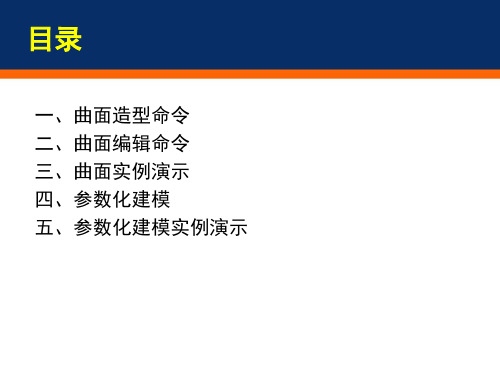
四、参数化建模
关系的概念
关系是参数化设计的另一个重要因素。 关系是使用者自定义的尺寸符号和参数之间的等式。关系捕获特征 之间、参数之间或组件之间的设计关系。 可以这样来理解,参数化模型建立好之后,参数的意义可以确定一 系列的产品,通过更改参数即可生成不同尺寸的零件,而关系是确 保在更改参数的过程中,该零件能满足基本的形状要求。如参数化 齿轮,可以更改模数、齿数从而生成同系列、不同尺寸的多个模型, 而关系则满足在更改参数的过程中齿轮不会变成其他的零件。
(3)数值:为参数设置一个初始值,该值可以在随后的设计中修改 (4)指定:选中该复选框可以使参数在PDM(Product Data
Management,产品数据管理)系统中可见
四、参数化建模
(5)访问:为参数设置访问权限。 a)完全:无限制的访问权,用户可以随意访问参数 b)限制:具有限制权限的参数 c)锁定:锁定的参数,这些参数不能随意更改,通常由关系式确定 。
一、曲面造型命令
螺旋扫描
螺旋扫描指的是将一个截面(可以是封闭的,也可以不封闭的)沿着一条螺旋轨迹线进 行扫描,从而得到螺旋状态的实体或曲面。
扫描轨 迹
扫描截面曲 线
一、曲面造型命令
边界混合
1.单向混合
单向曲线
一、曲面造型命令
边界混合
2.双向混合
一、曲面造型命令
可变剖面扫描
可变剖面扫描是一种比较复杂的扫描方法,它允许用户控制扫描截面的方向、旋转与 几何形状,可以沿一条或多条选定轨迹扫描截面,从而创建实体或曲面。在创建可 变剖面扫描时,可以使用恒定截面或可变截面。
四、参数化建模
sinh()、cosh()、tanh()函数 在数学中,双曲函数类似于常见的(也叫圆函数的)三 角函数。基本双曲函数是双曲正弦“sinh”,双曲余弦 “cosh”,从它们导出双曲正切“tanh”等。 sinh / 双曲正弦: sinh(x) = [e^x - e^(-x)] / 2 cosh / 双曲余弦: cosh(x) = [e^x + e^(-x)] / 2 tanh / 双曲正切: tanh(x) = sinh(x) / cosh(x)=[e^x - e^(-x)] / [e^x + e^(-x)]
第3章 PROE曲面的绘制

第3章Pro/ENGINEER曲面绘制本章主要介绍创建曲面造型特征的一些基本和高级的方法。
基本特征的创建方式主要有拉伸、旋转、扫描、混合等;而高级特征的创建方式比较多,主要有可变截面扫描、扫描混合、螺旋扫描、边界混合、截面至曲面、曲面至曲面、从文件、自由生成等。
本章以各个曲面创建命令为主线,就生成曲面的各种方法由简单到复杂,逐步深入地介绍曲面特征的创建方法。
同时,应当指出的是,由于有关曲面操作的详细介绍在《基础篇》中已给出,所以在绘制的过程中,一些简单操作可能一笔带过,不作详细说明。
本章知识要点:•基本曲面特征设计——包括对拉伸、旋转、扫描、混合等曲面基本创建方式进行介绍。
•高级曲面特征设计——介绍可变截面扫描、扫描混合、螺旋扫描、边界混合、截面至曲面、曲面至曲面、从文件、自由生成等高级曲面创建方法。
3.1 拉伸曲面(Extrude)拉伸曲面是指一条直线或一条曲线沿其垂直于绘图平面的一个或两个相对的方向拉伸所形成的一个曲面。
下面来看看创建拉伸曲面的过程。
(1)选取【Insert】|【Extend】然后将弹出【DashBoard】(仪表板)。
(2)点选曲面按钮,然后点选草图绘制按钮进入草图绘制模式。
(3)使用草绘工具绘制拉伸曲线如图3-1所示(4)设置好拉伸深度及方向,所生成的拉伸曲面如图3-2所示。
图3-1拉伸曲线草图图3-2拉伸曲面3.2 旋转曲面(Revolve)旋转曲面是指一条直线或曲面围绕一条中心轴,按一定的角度旋转而成的一个曲面。
下面来看看旋转曲面特征的创建过程。
(1)选取【Insert】|【Revolve】,然后将在屏幕下方出现【DashBoard】(仪表板)。
(2)点选曲面按钮,然后点选草图绘制按钮进入草图绘制模式。
(3)使用草绘工具绘制旋转曲线如图3-3所示。
注意必须绘制旋转轴。
(4)设置好旋转角度及方向,所生成的旋转曲面如图3-4所示。
图3-3旋转曲线草图图3-4旋转曲面3.3 扫描曲面(Sweep)扫描曲面是指一条直线或曲线沿某一条直线或曲线路径扫描所完成的一个曲面,下面来看看扫描曲面特征的创建过程。
ProE5.0曲面操作技巧
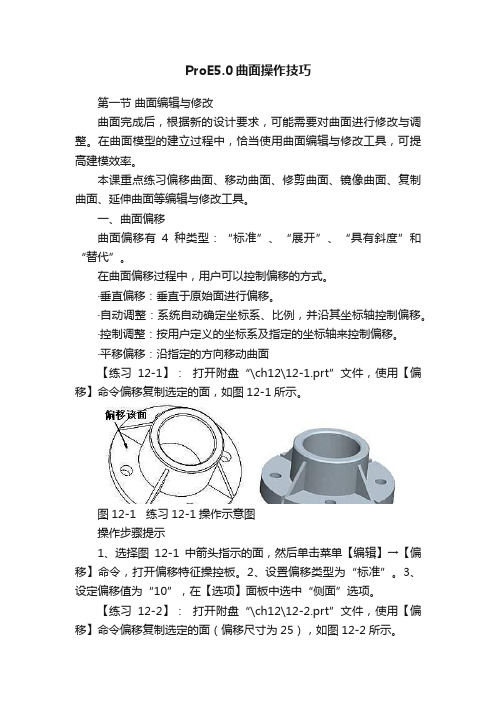
ProE5.0曲面操作技巧第一节曲面编辑与修改曲面完成后,根据新的设计要求,可能需要对曲面进行修改与调整。
在曲面模型的建立过程中,恰当使用曲面编辑与修改工具,可提高建模效率。
本课重点练习偏移曲面、移动曲面、修剪曲面、镜像曲面、复制曲面、延伸曲面等编辑与修改工具。
一、曲面偏移曲面偏移有4种类型:“标准”、“展开”、“具有斜度”和“替代”。
在曲面偏移过程中,用户可以控制偏移的方式。
·垂直偏移:垂直于原始面进行偏移。
·自动调整:系统自动确定坐标系、比例,并沿其坐标轴控制偏移。
·控制调整:按用户定义的坐标系及指定的坐标轴来控制偏移。
·平移偏移:沿指定的方向移动曲面【练习12-1】:打开附盘“\ch12\12-1.prt”文件,使用【偏移】命令偏移复制选定的面,如图12-1所示。
图12-1 练习12-1操作示意图操作步骤提示1、选择图12-1中箭头指示的面,然后单击菜单【编辑】→【偏移】命令,打开偏移特征操控板。
2、设置偏移类型为“标准”。
3、设定偏移值为“10”,在【选项】面板中选中“侧面”选项。
【练习12-2】:打开附盘“\ch12\12-2.prt”文件,使用【偏移】命令偏移复制选定的面(偏移尺寸为25),如图12-2所示。
图12-2 练习12-2操作示意图使用展开型曲面偏移,可在选择的面之间创建连续的包容体,也可对开放曲面或实体表面的局部进行偏移。
【练习12-3】:打开附盘“\ch12\12-3.prt”文件,使用【偏移】命令偏移复制选定的面(偏移尺寸为15),如图12-3所示。
图12-3 练习12-3操作示意图操作步骤提示1、选择模型的上表面,单击菜单【编辑】→【偏移】命令,打开偏移特征操控板。
2、设置偏移类型为“展开”,设定偏移值为“15”。
3、在【控制】面板中选中“垂直偏移”选项,以垂直于上端面进行偏移。
4、在【选项】面板设置展开区域类型为“草绘区域”选项,在激活的“侧面类型”选项中选择“与草绘正交”,如图12-4所示。
PROE经典曲面教程

PROE经典曲面教程C-1 三管连接的混合区1. 从文件夹 #:\appendix_c\c_1\ 中打开零件文件3_tubes_i.prt2. 进入Style特征,建立一条Planar曲线落于基准面TOP上,两端连接到i及j曲面的边界线。
3. 拖拉至边界线尽头,曲线两端都设置Tangent关系,切换到TOP视角并显示曲率图(可修改曲率图Size大小),调整曲线外形。
4. 建立一条Free曲线,连接到i及j曲面的半圆弧边界线。
5. 切换至TOP视角,调整曲线两端点位置:在i曲面上的端点可置于半圆弧约1/4处、在j曲面上的端点可置于半圆弧约1/2处(或者设置Length Ration也可)。
两端点都必须设置Surface Tangent,显示曲率图,调整曲线外形。
6. 选用刚建立的两条曲线及两半圆弧围出曲面,进一步利用曲面连接设置,额外加上正交于基准面TOP,Length修改为10,完成后离开Style 特征。
7. 依照上述步骤2~6,再建立一个Style特征,在i管与k管间建立Planar曲线、Free曲线、曲面,相关设置:Tangent、Surface Tangent等也须建立。
8. 再进入Style特征,建立一条Free曲线,两端连接到前面产生的两条Free曲线上,先在两端设定Surface Tangent于两个Style曲面再移动至曲线尽头。
不过,这条曲线外形并不容易调整到很好的情况,请读者务必多费心思!9. 建立曲面并且设置曲面连接关系,完成后离开。
10. 再建立Style特征,建立一条Planar曲线落于基准面TOP上,两端都设置Tangent。
拖拉到曲线尽头,配合曲率图调整外形。
11. 在前一个曲面上建立COS曲线,移动两端到两旁Style曲线上并调整外形(若步骤8的Free曲线外形不佳,会影响这条COS曲线)。
12. 建立曲面并额外加上正交于基准面TOP,完成后离开。
13. 目前共有7个曲面,包括原先3个i、j、k曲面。
ProE高级曲面建模实例

Pro/E高级曲面建模实例Zrong101(simwe会员pro/engineer版版主)摘要:本文通过对两个具体实例操作的讲解,阐明Pro/E高级曲面建模的基本思路。
关键词:Pro/E 曲面ISDX一、前言因本人水平有限,理论上没有什么大的建树,现就一些实际的曲面构建题目写出我自己的解法,与大家一起探讨,希望对大家有所帮助,共同进步!版权声明:题目来自论坛,但解法均为本人原创,如有雷同纯属巧合。
二、知识准备1.主要涉及模块:Style(ISDX模块)、高级曲面设计模块主要涉及概念:活动平面、曲面相切(G1连续)、曲面曲率连续(G2连续)、Style中的自由曲线/平面曲线/cos曲线、自由曲线端点状态(相切、法向、曲率连续等)2.主要涉及命令:高级曲面命令(边界曲面)、曲线命令及Style中的操作命令三、实例操作下面我们结合实际题目来讲述。
1.1、题目一:带翅膀的飞梭,完成效果见图1:图1 飞梭最终效果图原始架构线如图2所示:图2 飞梭原始架构线图首先我们门分析一下,先瞧效果图应该就是一个关于通过其中心三个基准面的对称图形,那么从原始架构线出发,我们只要做出八分之一就可以了。
很容易想到应该在中心添加于原有曲线垂直面上边界曲线,根据实际情况,我先进入Style中做辅助线,如图3所示:图3 Style辅助线操作图图3中标示1处选择绘制曲线为平面曲线(此时绘制的曲线在活动平面上,活动平面为图中网格状显示平面),标示2设置曲线端点处垂直于平面,标示3处设置曲线端点曲率连续。
设置方法为,左键点击要设置的端点,出现黄色操纵杆,鼠标放于黄色操纵杆上,按住右键1秒钟以上便会出现菜单,如图4左图所示。
图4 绘制曲线操作图设置时先选设置属性(相切、曲率连续等),再选相关联的曲面或平面(含基准平面),黄色操纵杆长短可调整,同时可打开曲率图适时注意曲率变化,如图4右图所示。
有了图4辅助线后就可以做面了,此处我用高级曲面命令(boundaries),注意线的选取顺序,第一方向选取曲线1,2,第二方向选曲线3(如不能直接利用曲线选项选取,可用链选项,另一个选项也可自己尝试一下),见图5。
proe的使用经验总结(18个技巧)
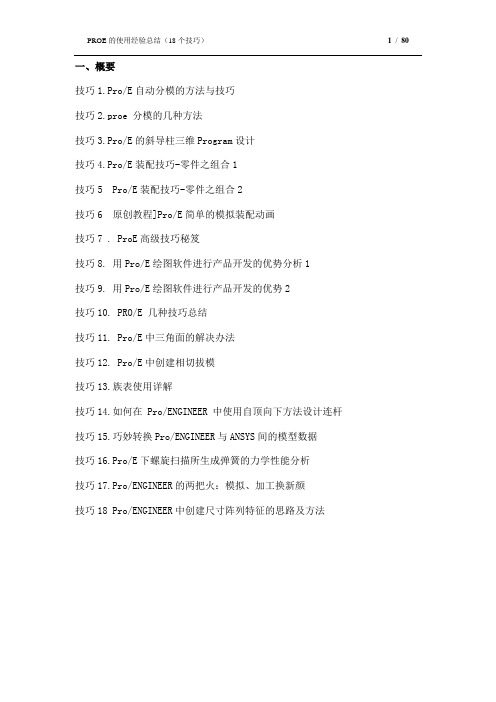
一、概要技巧1.Pro/E自动分模的方法与技巧技巧2.proe 分模的几种方法技巧3.Pro/E的斜导柱三维Program设计技巧4.Pro/E装配技巧-零件之组合1技巧5 Pro/E装配技巧-零件之组合2技巧6 原创教程]Pro/E简单的模拟装配动画技巧7 . ProE高级技巧秘笈技巧8. 用Pro/E绘图软件进行产品开发的优势分析1技巧9. 用Pro/E绘图软件进行产品开发的优势2技巧10. PRO/E 几种技巧总结技巧11. Pro/E中三角面的解决办法技巧12. Pro/E中创建相切拔模技巧13.族表使用详解技巧14.如何在 Pro/ENGINEER 中使用自顶向下方法设计连杆技巧15.巧妙转换Pro/ENGINEER与ANSYS间的模型数据技巧16.Pro/E下螺旋扫描所生成弹簧的力学性能分析技巧17.Pro/ENGINEER的两把火:模拟、加工换新颜技巧18 Pro/ENGINEER中创建尺寸阵列特征的思路及方法技巧1.Pro/E自动分模的方法与技巧摘要:Pro/E在模具制造业已经普遍应用,基于作者几年来对Pro/E软件应用的一些实战体会与读者分享,简单介绍Pro/E2001侧面影像曲线与裙边曲面的巧用。
裙边。
前言:Pro/E自动分模是利用自动分型线的侧面影像曲线(注:复合或其他曲线命令创建也可以)与利用曲线自动产生分型面的裙边曲面来分割体积块的一种比较实用的方法。
Pro/E在模具制造业已经普遍应用,基于作者几年来对Pro/E软件应用的一些实战体会与读者分享,简单介绍Pro/E2001侧面影像曲线与裙边曲面的巧用。
关键词:侧面影响;裙边;复合。
前言:Pro/E自动分模利用自动分型线的侧面影像曲线(注:复合或其他曲线命令创建也可以)与利用曲线自动产生分型面的裙边曲面来分割体积块的一种比较实用的方法。
以图1来简单介绍自动分模的步骤以技巧。
图1 塑胶件ljb (1)建立工作目录ljb,把图1 塑胶件ljb放到工作目录中以便调用及保存。
ProeCreo曲面设计十大技巧总结
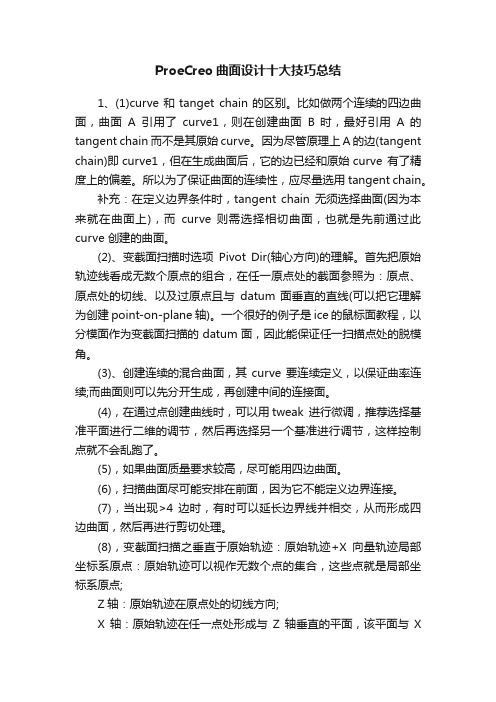
ProeCreo曲面设计十大技巧总结1、(1)curve和tanget chain的区别。
比如做两个连续的四边曲面,曲面A引用了curve1,则在创建曲面B 时,最好引用A 的tangent chain 而不是其原始curve。
因为尽管原理上A 的边(tangent chain)即curve1,但在生成曲面后,它的边已经和原始curve 有了精度上的偏差。
所以为了保证曲面的连续性,应尽量选用tangent chain。
补充:在定义边界条件时,tangent chain 无须选择曲面(因为本来就在曲面上),而curve 则需选择相切曲面,也就是先前通过此curve 创建的曲面。
(2)、变截面扫描时选项Pivot Dir(轴心方向)的理解。
首先把原始轨迹线看成无数个原点的组合,在任一原点处的截面参照为:原点、原点处的切线、以及过原点且与datum 面垂直的直线(可以把它理解为创建point-on-plane轴)。
一个很好的例子是ice的鼠标面教程,以分模面作为变截面扫描的datum面,因此能保证任一扫描点处的脱模角。
(3)、创建连续的混合曲面,其curve要连续定义,以保证曲率连续;而曲面则可以先分开生成,再创建中间的连接面。
(4),在通过点创建曲线时,可以用tweak 进行微调,推荐选择基准平面进行二维的调节,然后再选择另一个基准进行调节,这样控制点就不会乱跑了。
(5),如果曲面质量要求较高,尽可能用四边曲面。
(6),扫描曲面尽可能安排在前面,因为它不能定义边界连接。
(7),当出现>4 边时,有时可以延长边界线并相交,从而形成四边曲面,然后再进行剪切处理。
(8),变截面扫描之垂直于原始轨迹:原始轨迹+X向量轨迹局部坐标系原点:原始轨迹可以视作无数个点的集合,这些点就是局部坐标系原点;Z轴:原始轨迹在原点处的切线方向;X轴:原始轨迹在任一点处形成与Z轴垂直的平面,该平面与X向量轨迹形成交点,原点指向交点即形成X轴;Y 轴:由原点、Z轴、X 轴确定。
ProE高级技巧

ProE高级技巧。
1.将PRO/E的图形放到word文档里方法一:先在Pro/E中在线框模式(在绘图模式下也可以)下直接另存为*.CGM文件,然后在WORD中插入,此方法效果非常好,图像是矢量图形,所以可以任意缩放也不会模糊,此方法适合线条图方法二:直接使用抓图软件(如HyperSnap-D某)抓图,修改后粘贴到WORD2.POR/E渲染用自定义图片视图>颜色和外观(野火版)中3.如何将Pro/E中的零件调入3DMA某中进行渲染先将零件输出为ig文件(方法为File>SaveaCopy>出现SaveaCopy 对话框,在type栏中选择IGES(某.ig)在3DMA某中调入ig文件进行渲染4.渲染功能野火版的使用了CDRS相同的渲染引擎,效果好多了;渲染功能在View>ModelSetup>PhotoRender改变零件中的实体或曲面的颜色功能在View>ModelSetup>ColorandAppearance5.关联视图view->RelateView,点选视图,点选需要关联的Item。
6.创建打死边Wall。
Sheetmetal---Wall---E某trude---ueradiu,一:使用钣金件内侧边拉伸建立特征,其inideradiu必需为0;二:使用钣金件外侧边拉伸建立特征,其inideradiu必需为0;要画外侧轮廓线。
7.创建压边先切除缺口;Sheetmetal---Wall---E某trude---ueradiu在切除边上拉伸特征。
inideradiu设为0。
8.翻孔攻丝打底孔;Sheetmetal---Wall---Swept-.>UeRadiu草绘翻孔高度直线;定义Radiu;9.修改Partialview或detailview的显示边界View-〉ModifyView-〉Boundary;10.将视图转换为与模型无关Modifyview-〉Snaphot11.伪造Drawing尺寸选尺寸-〉Proparent-〉在Te某t中将D改为O;写你自己的尺寸;也可以标注公差:如:注意:只对手工添加的尺寸有效,how的尺寸不行。
PROE中的高级高级曲面特征
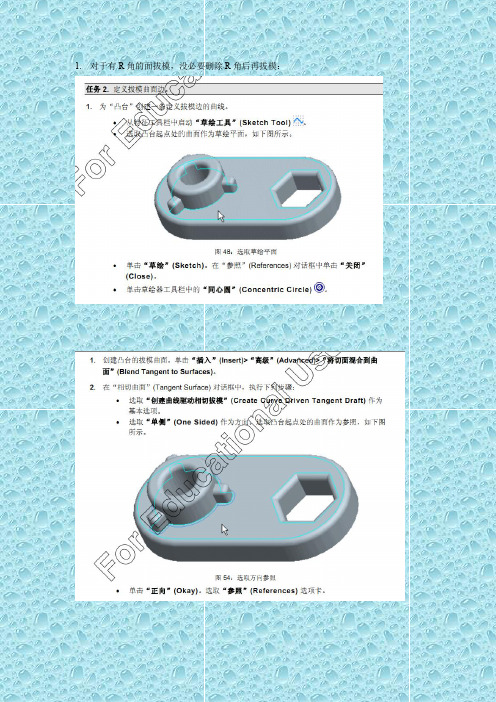
1.对于有R角的面拔模,没必要删除R角后再拔模:使用PROE中的帮助了解“插入---高级”中的选项关于高级曲面特征使用“插入”(Insert)>“高级”(Advanced)可创建下列高级曲面特征:∙圆锥曲面和N 边曲面片- 创建圆锥面组以及由四个以上的边界创建面组。
∙将截面混合到曲面- 从截面到相切曲面混合来创建面组。
∙在曲面间混合- 从曲面到相切曲面进行混合来创建面组。
∙从文件混合- 从文件创建混合曲面。
∙将切线混合到曲面- 从边或曲线到相切曲面进行混合来创建曲面。
∙曲面自由形状- 通过动态操作创建曲面。
∙顶点倒圆角- 通过对平整曲面进行倒圆角来修剪曲面。
∙展平面组- 创建展平面组。
创建圆锥曲面1.单击“插入”(Insert)>“高级”(Advanced)>“圆锥曲面和N 边曲面片”(ConicSurface and N-sided Patch)。
2.在“边界选项”(BNDRS OPTS)菜单中,单击“圆锥曲面”(Conic Surf)、“肩曲线”(Shouldr Crv)或“相切曲线”(Tangent Crv),然后单击“完成”(Done)。
一个对话框打开,其中列出曲面特征的下列元素:o曲线(Curves) - 指定该特征的几何参照。
o圆锥参数(Conic Param) - 指定圆锥参数。
3.“曲线选项”(CRV_OPTS)菜单中的“边界”(Boundaries)选项是活动的。
选取两条曲线或边,定义圆锥曲面的相对边界。
4.定义边界曲线后,在“选项”(OPTIONS)菜单中单击“肩曲线”(Shoulder Crv)或“相切曲线”(Tangent Crv),并使用与选取边界曲线相同的方法,选取圆锥曲线。
5.在“选项”(OPTIONS)菜单中,单击“完成”(Done)。
6.输入圆锥参数值;该值必须在0.05 到0.95 之间。
根据其圆锥参数值,曲面的截面可以是以下类型之一:0.05 < 参数 < 0.5 - 椭圆参数 = 0.5 - 抛物线0.5 < 参数 < 0.95 - 双曲线7.在对话框中单击“确定”(OK),完成特征创建。
proe造型曲面的技巧
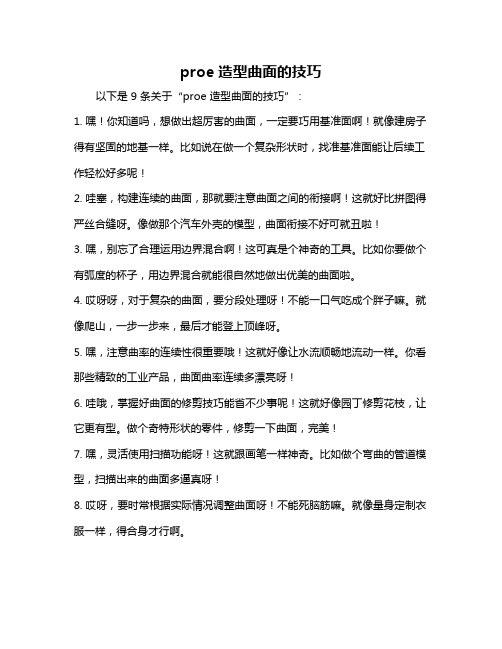
proe造型曲面的技巧
以下是 9 条关于“proe 造型曲面的技巧”:
1. 嘿!你知道吗,想做出超厉害的曲面,一定要巧用基准面啊!就像建房子得有坚固的地基一样。
比如说在做一个复杂形状时,找准基准面能让后续工作轻松好多呢!
2. 哇塞,构建连续的曲面,那就要注意曲面之间的衔接啊!这就好比拼图得严丝合缝呀。
像做那个汽车外壳的模型,曲面衔接不好可就丑啦!
3. 嘿,别忘了合理运用边界混合啊!这可真是个神奇的工具。
比如你要做个有弧度的杯子,用边界混合就能很自然地做出优美的曲面啦。
4. 哎呀呀,对于复杂的曲面,要分段处理呀!不能一口气吃成个胖子嘛。
就像爬山,一步一步来,最后才能登上顶峰呀。
5. 嘿,注意曲率的连续性很重要哦!这就好像让水流顺畅地流动一样。
你看那些精致的工业产品,曲面曲率连续多漂亮呀!
6. 哇哦,掌握好曲面的修剪技巧能省不少事呢!这就好像园丁修剪花枝,让它更有型。
做个奇特形状的零件,修剪一下曲面,完美!
7. 嘿,灵活使用扫描功能呀!这就跟画笔一样神奇。
比如做个弯曲的管道模型,扫描出来的曲面多逼真呀!
8. 哎呀,要时常根据实际情况调整曲面呀!不能死脑筋嘛。
就像量身定制衣服一样,得合身才行啊。
9. 总之呢,proe 造型曲面有好多有趣又实用的技巧,掌握了它们,就能创造出超棒的曲面作品!就看你愿不愿意花心思去学啦!。
《Proe曲面教程》

圆锥曲面
螺旋扫描曲面
通过使用基准曲线等 来创建的复杂曲面特 征,称为高级曲面特 征,比如边界混合曲 面、圆锥曲面、螺旋
扫描曲面等
整理课件
4
7.2 创建基本曲面特征
• 7.2.1 创建拉伸曲面特征
拉伸曲面特征就是沿着与草绘
平面垂直的方向将截面拉伸一
定的距离,以生成曲面的方法。
创建方法与使用拉伸工具建立
实体特征的操作基本相同,注
意在“拉伸工具”控制面板中
一定要选中“拉伸为曲面”按
钮整理课件
5
封闭截面
端面开放
拉伸曲面特征的截面 可以是封闭的,也可 以是开放的。当截面 图形封闭时,可以设 置生成曲面的端面是
否闭合
整理课件
端面封闭, 内部是空的
6
已经存在的曲面
使用拉伸曲面工具 对曲面进行修剪
修剪后的效果
进入拉伸特征的生成界面
12
在编辑区单击去除材料方 向指示箭头,使其向外
整理课件
43
13
在“拉伸工具”控制面板中单击“应 用并保存”按钮,完成曲面转动手柄 的制作
整理课件
44
7.3 创建高级曲面特征
• 7.3.1 螺旋扫描曲面特征
相邻螺圈之间的 距离称为“螺距”
螺旋扫描曲面特征就是将 某一截面沿着轨迹线的方 向绕着某条中心线进行螺 旋式的扫描从而生成曲面 特征的方法,最为典型的 螺旋扫描特征就是弹簧
用户可以在操作过程中绘制扫描轨迹,也可以选取 已有的曲面作为轨迹线,轨迹线可以是开放的,也 可以是封闭的。
整理课件
17
开放的轨迹线
开放轨迹线对 应的属性菜单
轨迹线的生成方式
封闭的轨迹线
proe复杂曲面建模思路

Proe复杂曲面建模思路如下:
1. 确定建模目的和要求:在开始建模之前,需要明确建模的目的和要求,例如需要制作一个具有特定形状和特征的曲面模型。
2. 绘制草图:在Proe中,草图是建立复杂曲面模型的基础,可以通过绘制草图来定义曲面的形状和特征。
选择一个平面作为草图绘制的基准,然后根据要求绘制所需的几何图形。
3. 创建拉伸特征:拉伸特征是Proe中常用的建模工具之一,可以通过拉伸几何图形来创建曲面模型。
根据要求选择合适的拉伸类型和参数,例如深度、方向、剖面等。
4. 创建旋转特征:旋转特征可以通过旋转几何图形来创建曲面模型,可以根据要求选择合适的旋转轴和参数,例如角度、圈数、密度等。
5. 合并几何图形:将不同的几何图形合并在一起,可以创建更复杂的曲面模型。
可以使用Proe中的合并工具将不同的几何图形合并成一个整体,以便进一步建模。
6. 修剪几何图形:修剪几何图形可以去除不需要的部分,以便更好地创建曲面模型。
可以使用Proe中的修剪工具将不需要的部分修剪掉。
7. 调整曲面形状和特征:通过调整曲面的形状和特征,可以制作出更加复杂的曲面模型。
可以使用Proe中的曲面工具和特征管理器来调整曲面的形状和特征,例如拉伸、合并、修剪等。
8. 验证和优化模型:在完成建模后,需要验证模型的准确性,并对其进行优化。
可以使用Proe中的测量工具和评估工具来验证模型的准确性,并根据需要进行优化。
总之,Proe复杂曲面建模需要一定的技巧和经验,需要不断尝试和调整,以制作出符合要求的高质量曲面模型。
希望这个回答能够帮助您。
- 1、下载文档前请自行甄别文档内容的完整性,平台不提供额外的编辑、内容补充、找答案等附加服务。
- 2、"仅部分预览"的文档,不可在线预览部分如存在完整性等问题,可反馈申请退款(可完整预览的文档不适用该条件!)。
- 3、如文档侵犯您的权益,请联系客服反馈,我们会尽快为您处理(人工客服工作时间:9:00-18:30)。
pre高级曲面设计第一章、安排面组1、关于面组在Pro/ENGINEER中,当创建或处理非实体曲面时,使用的是面组。
面组代表相连非实体曲面的“拼接体”。
面组可能由单个曲面或一个曲面集合组成。
面组包含了描述所有组成面组的曲面的几何信息,和面组曲面的“缝合”(连接或交截)方法信息。
一个零件包含多种面组。
通过使用“曲面特征”创建或处理面组。
使用曲面功能从“特征类”菜单中选择“曲面”,显示“面组曲面”还是“曲面选项”菜单,取决于模型中是曲面还是曲线。
如果曲面特征或基准曲线存在于模型中,系统将显示“曲面选项”菜单,它可用于创建新曲面。
也可以通过“插入”菜单来使用多数曲面命令。
命名面组可以使用命令序列“设置”/“名称”/“其它”,为整个面组或单独的曲面分配名称。
然后可以使用“获得选取”中的“按菜单选取”选项,按名称选择已命名的面组或曲面。
2、遮蔽面组要关闭单个面组的显示,可将其放置到某个层上,然后遮蔽该层。
注释:可在合并特征中遮蔽单个层。
如果遮蔽合并中的第一个面组,则会遮蔽整个合并。
如果只遮蔽第二个面组,那么该合并不被遮蔽。
3、为面组分配颜色可以从现有的自定义颜色中选择颜色,并将该颜色分配到面组或曲面的指定边。
1. 选择“视图”>“模型设置”>“颜色和外观”。
2. 使用“外观”对话框分配颜色,并选择“曲面”作为对象类型。
每一侧都可以是不同颜色,并且只有在着色边未用该方法改变颜色时才可见。
4、为面组着色若要对整个模型着色,选择“视图”>“着色”。
可以通过使用“视图”>“模型显示”>“着色”,或通过设置“shade_surface_feat”配置选项,来设置缺省着色。
5、对面组和曲面画网格1. 选择“视图”>“高级”>“网格曲面”。
2. 在“网格”对话框中,选择对象类型,“曲面”或“面组”。
第二章、创建曲面特征1、关于创建曲面的不同方法可使用“曲面选项”菜单的以下任何选项创建曲面特征:•拉伸- 在垂直于草绘平面的方向上,通过将草绘截面拉伸到指定深度来创建面组。
在使用“至曲面”作为深度选项时,新曲面可拉伸到与草绘平面平行的平曲面、面组或基准平面。
要选取面组曲面,可使用“查询选取”。
•旋转- 通过绕截面中草绘出的第一条中心线,将草绘截面旋转一个特定角度来创建面组。
旋转角可指定为“90”、“180”、“270”、“360”、“至点/顶点”或“至平面”。
•扫描- 通过沿指定轨迹扫描草绘截面来创建面组。
可草绘轨迹,也可使用现有基准曲线。
.•混合- 创建连接几个草绘截面的光滑面组。
“平行”混合只能是“盲”的。
也可创建“旋转”或“一般”混合,或“从文件”混合。
•平整- 通过草绘其边界创建平面组。
•偏距- 通过从面组或曲面偏移来创建面组。
•复制- 通过复制现有面组或曲面来创建面组。
指定选择方法并选择要复制的曲面。
Pro/ENGINEER直接在所选曲面的上面创建曲面特征。
•圆角- 从实体模型曲面或面组曲面之间的曲面至曲面倒圆角几何,来创建新面组。
•高级- 使用“高级特征选项”菜单,允许用复杂的特征定义创建曲面。
2、创建曲面特征(基本)对于流线型曲面的创建,单击“插入”>“曲面”,然后选择曲面类型。
1. 通过“特征”>“创建”>“曲面”创建。
2. 如果这是要创建的第一个曲面特征,系统显示“曲面选项”菜单。
否则,从“面组曲面”菜单中选择“新建”。
3. 从“曲面选项”菜单中选择所需选项。
根据要指定特征形式选项的过程,创建特征。
3、创建拉伸曲面(流线型)1. 选择一条先前创建的基准曲线(选中预选取过滤器以便该曲线能被选中)并选择“插入”>“曲面”>“拉伸”。
或者选取基准平面或平面曲面,然后选择“插入”>“曲面”>“拉伸”。
草绘器打开。
草绘截面并单击“确定”。
2. 系统将截面拉伸至缺省深度。
使用深度图柄改变深度。
注释:也可通过双击尺寸值,然后输入一个新值或选取一个在当前会话中已曾用过的值来修改深度。
3. 为完成特征的创建,请单击鼠标中键或选择另一个命令。
系统将自动再生特征。
4、创建旋转曲面(流线型)1. 选择一条先前创建的基准曲线(选中预选取过滤器以便该曲线能被选中)并选择一条边作为中心线。
选择“插入”>“曲面”>“旋转”。
或者…选取基准平面或平曲面。
选择“插入”>“曲面”>“旋转”。
草绘器打开。
草绘要旋转的截面及要绕其旋转的中心线。
2. 一个旋转的伸出物出现。
使用图柄改变角度。
注释:也可通过双击尺寸值,然后输入一个新值或选取一个在当前会话中已曾用过的值来修改深度。
3. 为完成特征的创建,请单击鼠标中键或选择另一个命令。
系统将自动再生特征。
5、创建一个带有开放或闭合体积块的特征。
从“曲面选项”菜单创建带有“拉伸”、“旋转”、“扫描”或“混合”选项的曲面特征时,可通过盖住特征端部来创建包围一个封闭体积块的面组,也可以使端部保持开放。
通过从“属性”菜单选择一个选项,设置“开放终点/封闭终点”属性:•开放终点- 创建未封闭终点的曲面特征。
例如,拉伸的圆截面可创建端部开放的管子,开放端以黄色边显示。
•封闭终点- 创建带有封闭体积块的曲面特征。
例如,拉伸的圆截面将产生一个封闭的圆柱体,因此面组的所有边均为双侧,并显示为洋红色。
注意,对该选项截面必须封闭。
6、创建连接或分离面组沿另一个面组的外边创建的扫描,或沿这些边创建的基准曲线的扫描,可能与参照面组相连接。
扫描混合可沿原点轨迹连接。
选择了有效的参照边或基准曲线后,系统显示“曲面连接”菜单,并有如下选项:•连接- 连接带有现有面组的曲面特征。
•不合并- 创建未连接到现有面组的曲面特征。
注释:在草绘变截面扫描的截面时,确保至少一个截面图元的端点在截面原点(中心线的交点)。
这样可生成将连接两个面组的公共边。
在重定义有“修改”选项的特征轨迹时,可重定义“连接/不合并”属性。
7、创建平整曲面“平整”选项允许创建任何形状的平曲面特征。
1. 从“曲面选项”菜单中选择“平整”和“完成”,或者单击“插入”>“曲面”>“平整”。
2. 出现“平整曲面”对话框,列出特征元素。
3. 选择或创建草绘和参照平面。
4. 为该曲面草绘一个闭合截面。
5. 从该对话框中选择“确定”。
注释:为了能通过改变草绘平面的位置和方向,来修改平整曲面的位置,使用偏距或角度基准平面作为其草绘平面。
8、创建圆角面组使用“曲面选项”菜单的“圆角”选项,可创建一个面组,作为实体曲面间或面组间的一个曲面至曲面的倒圆角。
要创建圆角,从“曲面选项”菜单选择“圆角”和“完成”,或者单击“插入”>“曲面”>“圆角”,并与创建一般倒圆角一样创建圆角面组。
注意,使用“圆角”选项时有如下设置:•缺省参照类型为“曲面-曲面”。
•缺省连接类型为“新面组”。
第三章、通过偏距创建特征1、关于不同的偏距方法使用偏距方法时要考虑下列建议:•如果“垂直于曲面”失败,可使用“自动拟合”。
“自动拟合”方法自动计算移动平面的最佳方向,因此它们作为原始曲面出现。
然而,此方法不能保证垂直于曲面的一致偏距。
如果对“自动拟合”的结果不满意,可使用“控制拟合”来辅助计算。
•在使用“自动拟合”或“控制拟合”创建偏距时,系统将试图使原始和偏距面组之间的距离不小于输入值。
•建议只对凸起几何使用涉及几何缩放的方法(“自动拟合”和“控制拟合”)。
对于非凸起几何形状,偏距距离可能会变化,如下图所示。
下图显示了原始面组。
2、通过偏距创建曲面通过偏移实体曲面或面组,可使用“偏距”命令创建曲面特征。
如果曲面过于弯曲以至不能正确偏移,可定义“特别处理”元素,以排除问题曲面。
1. 选择“特征类”>“曲面”>“新建”>“偏距”>“完成”,或者单击“插入”>“曲面”>“偏距”。
2. 打开“曲面偏距”对话框。
对话框上部的元素树列出要定义的元素:―曲面- 指定要从其偏移的曲面。
―方向- 指定偏距方向。
―偏距- 指定偏距值。
―偏距类型- 指定偏距方法。
缺省时,系统使用“垂直于曲面”选项,垂直于原始曲面偏移。
―侧面组- 创建一个带有侧面组的偏距特征。
―特别处理- (可选)从偏距操作中排除失败曲面或所选取的任何其它曲面。
3. 选取要偏移的曲面或面组。
4. 红箭头指示偏距的方向。
要转换方向,选择带两个黄色箭头的“侧2”。
5. 输入指定方向的偏距值。
注释:偏距距离应小于原始曲面的曲率半径。
6. 指定偏距方法。
选择以下选项之一:―垂直于曲面- (缺省)偏距垂直于原始曲面的曲面。
―控制拟合- 在指定坐标系下将原始曲面进行缩放并沿指定轴移动,以创建“最佳拟合”偏距。
要定义该元素,选择“下一步”转到下一页。
通过从“得到基准”菜单选择“选择”或“创建”,选择或创建一个坐标系。
通过在“X轴”、“Y轴”和“Z轴”选项之前放置检查标记,选择缩放的允许方向。
―自动拟合- 系统缩放与自动决定的坐标系相关的曲面,并在需要时平移它们。
不需要其它的用户输入。
注释:将偏距类型由“垂直于曲面”改变为“控制拟合”或“自动拟合”,并且反之,都将引起偏距特征的所有子项失败。
7. 如果要创建带有侧面组(从原始曲面沿其边界拉伸到偏距曲面的面组)的偏距曲面,请在“侧面组”下单击“确定”。
8. 在对话框中,单击“预览”。
9. 如果系统不能建立带有“垂直于曲面”偏距类型的几何,必须定义“特别处理”元素。
要获得有关导致失败并因此而需要退出的曲面信息,可在“解决”模式中对其进行探寻。
10. “特别处理”页列出了建议特别处理的曲面。
如果将光标在所列曲面的上方移动,系统会将已排除曲面以红色网格表示。
11. 要将曲面增加到列表或从列表删除,可用加(+)或减(-)按钮。
12. 定义了“特别处理”元素之后,请单击“预览”或“确定”。
3、创建一个带有侧面组的偏距特征在偏距某个曲面时,也可请求系统围绕曲面的内外边界创建侧面组。
这些侧面组从初始曲面一直延拓到偏距曲面,但始终不与这两个曲面相连。
要偏距一个带有侧面组的曲面,在定义偏距特征时,请选择“侧面组”下的“是”。
创建一个带有侧面组的偏距曲面,也就是使用面组来创建类似于一个薄板突出的几何形状。
注释:如果一个偏距距离太小以至不能创建侧面组,系统创建特征可能失败。
请清除“侧面组”选项,并尝试创建一个不带有侧面组的曲面偏4、提示:为控制拟合选择一个坐标系为“控制拟合”选项选择的坐标系位置,会影响面组缩放的方法。
下例中,偏距面组是通过使用“控制拟合”,加上沿x轴和y轴的平移限制来创建的。
在第一个示例中,缩放是在CS0坐标系下完成的。
在第二个示例中,缩放是在CS3坐标系下完成的。
请注意,坐标系的位置将决定保持共面的边。
下图显示了原始的和偏距后的面组。
